OpenSIPS-CP è un'applicazione del pannello di controllo Web per il server SIP OpenSIPS e il provisioning degli utenti. Ha la nuova interfaccia utente grafica per il proxy SIP. È stato progettato per essere lo strumento principale per il provisioning dei parametri per i moduli OpenSIPS nel database. OpenSIPS-CP è sviluppato utilizzando PHP che è consuetudine per i provider VoIP sviluppare la propria interfaccia con gli utenti finali.
In questo articolo ti mostreremo le istruzioni passo passo per installare OpenSIPS-CP su Ubuntu 15 usando lo stack LAMP (Linux Apache MySQL PHP).
Fase 1:configurazione della LAMPADA
Accedi al tuo server Ubuntu 15 e preparalo per l'installazione dei pacchetti LAMP Stack. Quindi, il nostro primo passo è installare i pacchetti richiesti, inclusi Apache2, MySQL e PHP con le relative dipendenze. Eseguiamo il seguente comando usando il tuo utente root per installare Apache2, PHP e i suoi moduli richiesti.
# apt-get install apache2 php5 php5-cli php5-mysql php5-xmlrpc php-pear php-mdb2-driver-mysql php-logTi verrà chiesto di digitare il tuo desiderato come 'Y' per continuare e 'n' per saltare. Quindi, una volta digitata la "Y", inizierà l'installazione dei pacchetti.

Installa il server del database MySQL se non lo hai già installato sul tuo sistema. Basta eseguire il comando seguente e configurare la password di root quando richiesto durante l'installazione.
# apt-get instal mysql-serverUna volta completata l'installazione per Apache2 e MySQL, assicurati di riavviare i suoi servizi e conferma il suo stato che entrambi i servizi dovrebbero essere in esecuzione e abilitati per l'avvio all'avvio.
# systemctl restart mysql# systemctl restart apache2# systemctl status mysql
# systemctl status apache2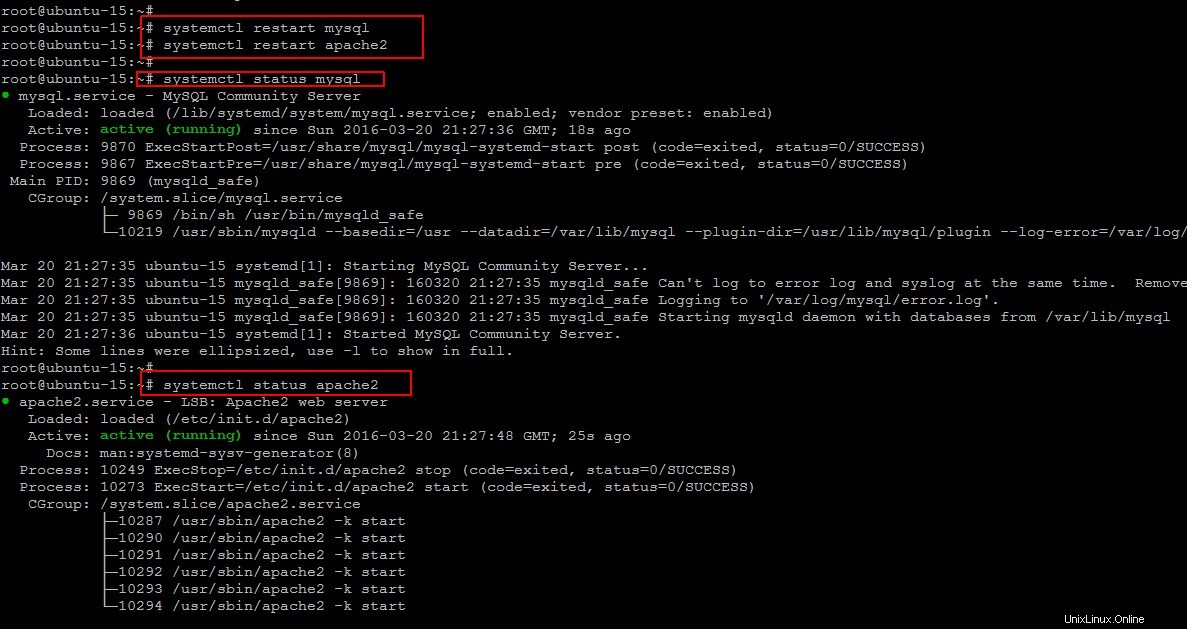
Passaggio 2:scarica opensips-CP
Segui il link per scaricare il pacchetto OpenSIPS-CP da qui.

Puoi anche scaricare il suo pacchetto usando il comando 'wget' se è installato sul tuo sistema seguendo il link per scaricare il pacchetto OpenSIP-CP.
root@ubuntu-15:~# cd /usr/src/opensips-2.1.2/# wget -c "http://downloads.sourceforge.net/project/opensips-cp/opensips-cp/6.1/opensips-cp_6.1.tgz?r=http%3A%2F%2Fsourceforge.net%2Fprojects%2Fopensips-cp%2Ffiles%2Fopensips-cp%2F5.0%2F&ts=1371700243&use_mirror=nchc" -O opensips-cp_6.1.tgzOra che hai scaricato correttamente il pacchetto OpenSIPS-CP, esegui il seguente comando per estrarre all'interno della stessa directory usando il seguente comando.
# tar -zxf opensips-cp_6.1.tgz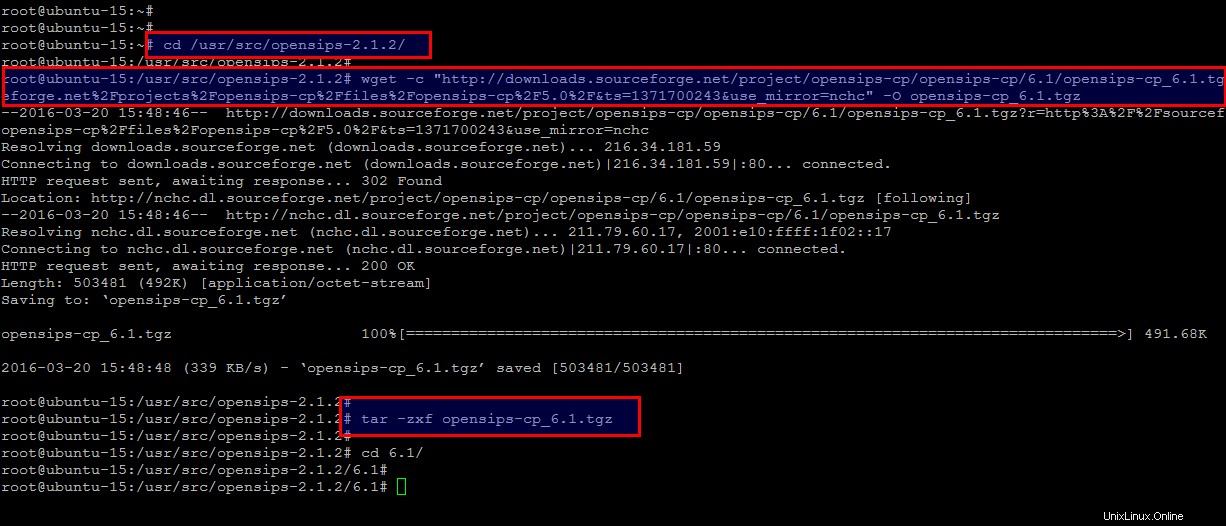
Fase 3:Configurazioni Web Apache
Ora dobbiamo spostare le configurazioni web nelle loro directory particolari e assegnare loro le giuste proprietà.
Per farlo, esegui i seguenti comandi di conseguenza.
# mkdir -p /var/www/cp# cp -rR web config /var/www/cp/# chown www-data:www-data -R /var/www/cp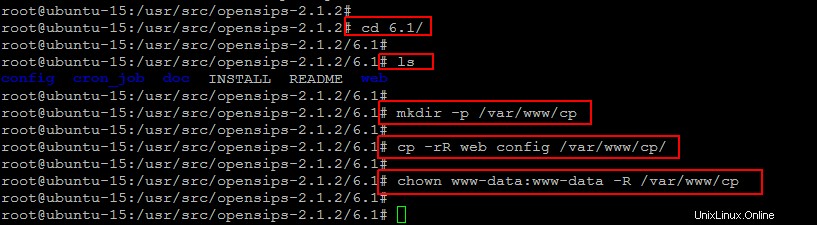
Ora aggiungi la configurazione seguente in uno dei VHOST esistenti di Apache o creane uno nuovo, ma useremo la configurazione predefinita per inserire il seguente codice alla fine del suo file di configurazione usando l'editor 'vim'.
# vim /etc/apache2/apache2.conf
Opzioni Indici FollowSymLinks MultiViews
AllowOverride Nessuno
Ordine consenti, nega
permetti a tutti
Opzioni Indici FollowSymLinks MultiViews
AllowOverride Nessuno
Ordine nega, consenti
negato da tutti
Alias /cp /var/www/cp/web
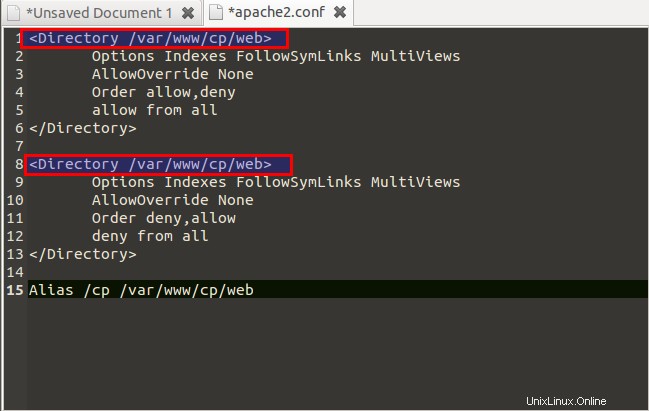
Salva ed esci dal file usando ':wq!' .
Fase 4:Configurazioni del database MySQL
In questo passaggio configureremo un nuovo database per opensips-cp utilizzando il server MySQL e importeremo lo schema opensips-cp.
# mysql -u root -pmysql> create database opensips character set utf8;mysql> exitCambia la tua directory per spostarti nella directory openips.
root@ubuntu-15:~# cd /usr/src/opensips-2.1.2/6.1root@ubuntu-15:/usr/src/opensips-2.1.2/6.1# ls config/tools/admin/add_admin/root@ubuntu-15:/usr/src/opensips-2.1.2/6.1# mysql -uroot -p opensips < config/tools/admin/add_admin/ocp_admin_privileges.mysql# echo "INSERT INTO ocp_admin_privileges (username,password,ha1,available_tools,permissions) values ('admin','admin',md5('admin:admin'),'all','all');" | mysql -uroot -p opensips 
Fase 5:Connessione al database OpenSIPS-CP
Ora aggiorna 'db.inc.php' per adattarlo alle impostazioni del tuo server di database usando il tuo editor della riga di comando nel seguente percorso come mostrato nel comando.
# vim /var/www/cp/config/db.inc.php
//database driver mysql or pgsql
$config->db_driver = "mysql";
//database host
$config->db_host = "localhost";
//database port - leave empty for default
$config->db_port = "";
//database connection user
$config->db_user = "root";
//database connection password
$config->db_pass = "******";
//database name
$config->db_name = "opensips";Salva e chiudi il file e imposta le tue configurazioni. Per impostazione predefinita openips-cp salverà la password dell'abbonato in testo normale, dobbiamo cambiarla perché non vogliamo che la password sia in formato testo normale. Per farlo, modifichiamo 'local.inc.php' e aggiorniamo il valore di '$config->passwd_mode' da 0 a 1. Il valore 1 farà in modo che openips-cp calcoli hash ha1 e ha1b e lo salvi nel database come mostrato.
# vim /var/www/cp/config/tools/users/user_management/local.inc.php//Password can be saved in plain text mode by setting $config->passwd_mode to 0 or chyphered mode, by setting it to 1
$config->passwd_mode=1;Poche altre configurazioni sono memorizzate in ogni file 'inc' nella directory '/var/www/cp/config' e nelle sue sottodirectory. Qui la configurazione delle scatole determina come il CP OpenSIPS comunicherà con OpenSIPS. Ad esempio puoi configurare Mi box per accedere all'interfaccia Mi di OpenSIPS. Questo può avvenire tramite protocollo RPC, FIFO, UDP o JSON. Potrebbe quindi essere necessario modificare 'boxes.global.inc.php' per adattarlo alle nostre installazioni di server.
# vim /var/www/cp/config/boxes.global.inc.php
Fase 6:accedi a OpnSIP Web CP
Quando hai lo stato attivo sia dei servizi Web che di quelli di database, allora è possibile accedere al browser per visualizzare il seguente collegamento per accedere utilizzando il nome utente e la password predefiniti che sono 'admin' 'admin'.
http://your_opensips-cp_server_IP/cp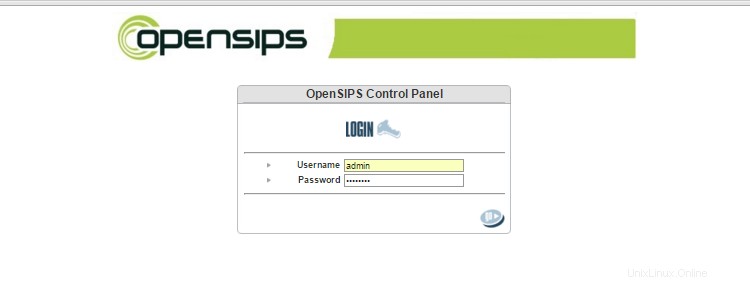
Una volta ottenute le credenziali, verrai indirizzato al pannello di controllo di OpenSIPs dove potrai iniziare ad esplorarne le funzionalità scegliendo le opzioni dal menu a tendina sotto le schede 'Amministrazione', 'Utenti' e 'Sistema'.

Conclusione
In questo articolo hai appreso l'installazione del Pannello di controllo Web di OpenSIPS utilizzando lo stack LAMP sul server Ubuntu 15. Iniziamo a usarlo secondo le tue esigenze ed esploriamo le sue fantastiche funzionalità utilizzando l'interfaccia utente grafica di OpenSIPS CP. Quindi, questo ti guiderà attraverso il processo di installazione rapida di OpenSIPS e del Pannello di controllo di OpenSIPS e ti mostrerà cosa devi fare per ottenere una piattaforma completamente funzionale con riferimento al nostro precedente articolo su Come installare il server OpenSIPS su Ubuntu 15.04. Grazie per la lettura, ti risponderò con altri articoli interessati.